
Utilizar Visor de Teclado en la Mac
En tu Mac, puedes mostrar un teclado en pantalla y usarlo para ingresar texto, o bien para mostrar qué teclas necesitas presionar en tu teclado físico para ingresar letras con acentos, símbolos y otros caracteres especiales.
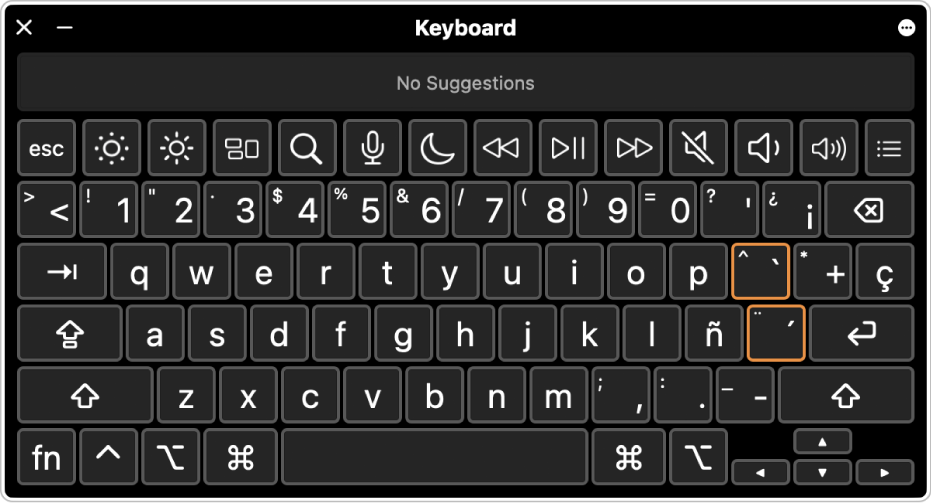
Consejo: Para ingresar emojis, símbolos y caracteres especiales que no aparecen en el visor de teclado, usa el visor de caracteres. Consulta Usar emoji y símbolos.
En tu Mac, haz clic en el menú Entrada en la barra de menús y elige Mostrar visor del teclado.
Si no encuentras el menú Entrada, ve a menú Apple

 en la barra lateral (es posible que tengas que desplazarte hacia abajo). Ve a Entrada de texto, haz clic en Editar y activa Mostrar el menú entrada en la barra de menús.
en la barra lateral (es posible que tengas que desplazarte hacia abajo). Ve a Entrada de texto, haz clic en Editar y activa Mostrar el menú entrada en la barra de menús.Para ver la disposición del teclado de otra fuente de entrada, haz clic en el menú Entrada en la barra de menús y selecciona una fuente de entrada.
Para ingresar un carácter que ves en el visor de teclado, presiona la tecla en tu teclado que corresponda al carácter que quieres del visor. O bien haz clic en la tecla en el visor de teclado.
Para ver caracteres y símbolos adicionales que puedes ingresar, presiona una o varias teclas modificadoras (como Opción y Mayúsculas). Si aparece un contorno naranja alrededor de una tecla, puedes presionar la tecla con la tecla de una letra para ingresar una letra con acento. Consulta Ingresa caracteres con acentos.
Si cambiaste la fuente de entrada o la disposición del teclado en el paso 2, asegúrate de volver a cambiarla, si es necesario.
El visor de teclado usa el teclado de accesibilidad de macOS, que ofrece funciones de escritura avanzada y opciones adicionales para facilitar la navegación en tu Mac. Consulta Usar el teclado de Accesibilidad.
